Spotify에서 재생 목록을 복사하는 방법을 알아보세요!
Spotify는 전 세계 여러 아티스트의 다양한 재생 목록과 앨범을 찾을 수 있는 광범위한 음악 컬렉션으로 잘 알려져 있습니다. 음악 취향과 다른 플레이리스트를 탐색하고 싶다면 스포티 파이 완벽 할 것입니다. 하나의 재생 목록에 수많은 트랙이 있고 대부분이 생소할 수 있으므로 모든 노래가 마음에 들지 않을 수 있으므로 일부를 제거하고 싶을 것입니다.
다행스럽게도 Spotify에서는 Spotify에서 재생 목록 복사할 수 있어 트랙을 추가하고 제거하여 자신의 복사된 재생 목록을 사용자 지정할 수도 있습니다. Spotify Music에서 재생 목록 복사에 대한 전체 가이드에 대한 아래 토론을 확인하십시오.
컨텐츠 가이드 1 부. 누군가의 Spotify 재생 목록을 복사하는 방법?파트 2. 저장된 재생 목록을 새 계정으로 전송하는 방법은 무엇입니까?파트 3. 재생 목록을 다른 스트리밍 플랫폼으로 복사하는 방법은 무엇입니까?파트 4. 제한 없이 여러 음악 플레이어에서 Spotify 재생 목록을 복사하는 방법?5 부. 개요
1 부. 누군가의 Spotify 재생 목록을 복사하는 방법?
"Spotify에서 재생 목록을 복사할 수 있습니까?"에 대한 Spotify의 기능은 사용자가 개별 트랙을 추가하는 맨 처음부터 시작할 필요가 없기 때문에 완전히 유용합니다. 많은 노력을 기울이지 않고도 새로운 재생 목록을 만들 수 있습니다. 전체 재생 목록이 복사되었으므로 이제 관리만 하면 됩니다. 여기에서 노래를 추가하거나 제거할 수 있습니다. 다른 사람의 계정에서 재생 목록을 복사하는 방법은 다음과 같습니다.
1단계: 계정에 새 재생 목록 만들기
시작하려면 먼저 라이브러리에 재생 목록을 만들어야 합니다. 이미 저장된 재생 목록과 노래를 혼합하지 않으려는 경우에 권장됩니다. 트랙을 더 쉽게 찾는 데에도 유용합니다. Spotify 계정을 시작할 때 현재 화면의 왼쪽 하단에 있는 새 재생 목록 버튼을 클릭하기만 하면 됩니다.
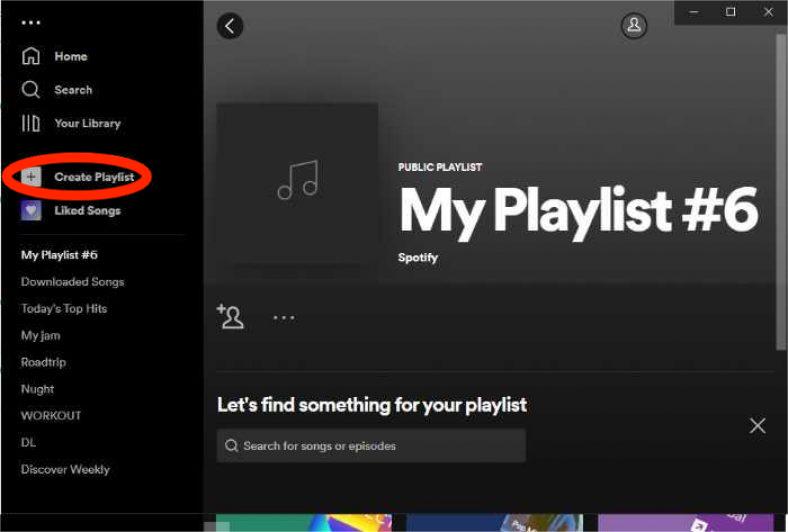
2단계: 복사할 재생 목록 찾기
보시다시피 노래, 재생 목록 또는 Spotify 친구 검색을 시작하려면 탭해야 하는 검색 표시줄이 화면에 있습니다. 이것을 잘 사용하여 복사할 최고의 재생 목록을 찾으십시오.
선호하는 재생 목록에 도달하면 전체 재생 목록을 복사할지 아니면 몇 곡만 선택할지 결정할 수 있습니다. 복사하려면 복사한 노래나 재생 목록을 드래그하여 첫 번째 단계에서 생성한 재생 목록에 놓으십시오.
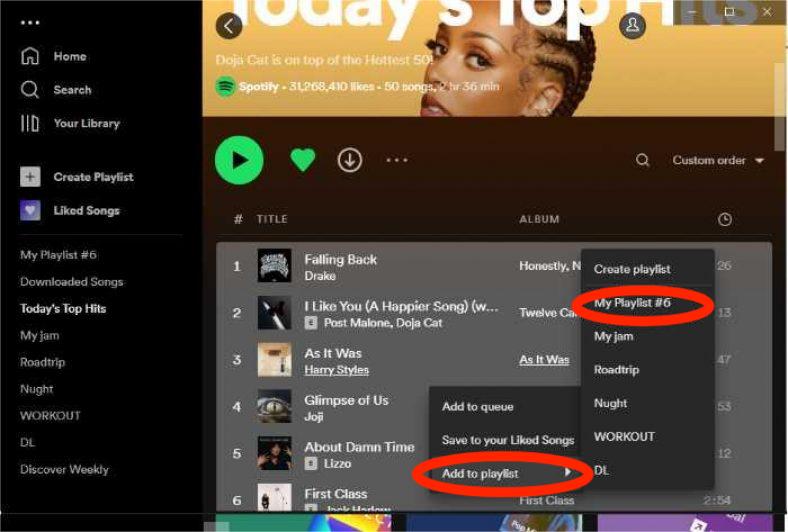
또는 Ctrl + C 키를 누른 상태에서 트랙을 복사한 후 재생 목록에서 Ctrl + V 키를 클릭하여 노래를 전송합니다.
파트 2. 저장된 재생 목록을 새 계정으로 전송하는 방법은 무엇입니까?
Spotify에서 재생 목록을 복사하는 방법에 대한 절차는 친구와 동일한 복사본을 얻는 것에 관한 것이 아닙니다. 이는 다른 계정을 만들었고 저장된 재생 목록을 이 새로 만든 계정으로 전송하고자 한다는 의미일 수도 있습니다. 운 좋게도 단계는 간단하고 쉽습니다. 아래에서 확인하십시오.
아래 단계는 Spotify Music의 웹 버전에 적용됩니다. 프로세스에 컴퓨터를 사용하는 경우에도 사용할 수 있습니다.
- 컴퓨터를 열고 Spotify의 웹 플레이어를 시작합니다. 여기에서 Spotify 계정을 사용하여 로그인합니다.
- 복사할 재생 목록을 선택합니다.
- 오른쪽에 있는 재생 목록의 점 세 개를 선택합니다.
- 커서를 공유로 이동하고 팝업 메뉴에서 아래의 공유 옵션 중 하나를 선택합니다.
- 재생목록에 링크 복사를 클릭합니다. 이렇게 하면 재생 목록의 URL이 클립보드에 저장되고 그렇게 할 때 간단한 메시지가 표시됩니다. 그런 다음 텍스트 메시지, 이메일 또는 다른 위치에 링크를 붙여넣어 공유할 수 있습니다.
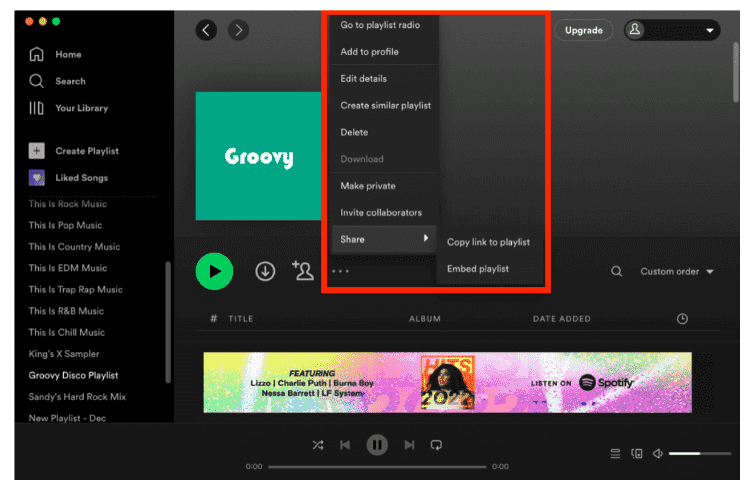
- 이제 이메일이나 PC 또는 Mac의 다른 곳에 링크를 붙여넣을 수 있습니다.
- 이전 계정에서 로그아웃하고 새로 만든 계정에 로그인합니다.
- 새 계정에서 검색창을 클릭하고 얼마 전에 복사한 링크를 붙여넣기만 하면 됩니다.
파트 3. 재생 목록을 다른 스트리밍 플랫폼으로 복사하는 방법은 무엇입니까?
이제 새 계정 대신 한 플랫폼에서 다른 플랫폼으로 이동하는 것이 귀하가 한 일이라고 가정해 보겠습니다. 이런 경우 Spotify에서 재생 목록을 복사할 수 있습니까? 아래에서 알아보세요.
Soundiiz
한 플랫폼에서 다른 플랫폼으로 재생 목록을 전송하는 데 가장 널리 사용되는 응용 프로그램 중 하나는 Soundiiz 앱입니다. 가져오기 외에도 재생 목록을 내보낼 수도 있습니다. 다행히 이 앱을 받는 것은 매우 편리합니다. 로 향하기만 하면 됩니다 구글 Play 스토어 또는 Apple Store(Android 및 iOS 사용자용)에서 각각 애플리케이션을 다운로드합니다. 다운로드가 성공하면 장치에 설치하십시오.
이 과정을 진행하려면 Apple Music 또는 Tidal과 같은 두 플랫폼과 관련된 Spotify에서 재생 목록을 복사하는 방법을 진행하려면 두 서비스 모두에 대한 계정이 필요합니다. 이미 있는 경우 아래 나열된 절차를 따르십시오.
- Soundiiz 앱을 사용하려면 계정도 만들어야 합니다. 가입 버튼을 탭하고 필요한 모든 세부 정보를 제공했는지 확인하세요.
- 그런 다음 인터페이스에 표시된 Let's Go 버튼을 선택합니다. 그러면 프로세스에 사용할 수 있는 모든 음악 앱이 표시됩니다. Spotify 앱을 탭하고 연결 버튼을 누르십시오. 로그인하려면 Spotify 계정 자격 증명을 제공하십시오.
- 그러면 Spotify 계정이 동기화되므로 음악 앱 목록에서 Apple Music 앱을 찾으십시오. 그런 다음 귀하의 계정으로 로그인하십시오. 그 직후 허용 버튼을 누르십시오.
- 이제 Soundiiz 홈페이지로 돌아가셔야 합니다. 두 번 열린 현재 창에서 X 버튼을 클릭하면 됩니다.
- 그러면 Spotify에 있는 재생 목록이 Apple Music 앱 바로 옆에 배치된 것을 볼 수 있습니다. Spotify 재생 목록 목록에서 복사하려는 항목을 선택하십시오. 변환 버튼을 클릭하여 반대 플랫폼으로 전송하십시오.
- 제목을 변경하거나 반대 플랫폼에서 새 재생 목록을 만드는 것은 귀하에게 달려 있습니다. 재생 목록을 복사하여 그대로 저장하거나 새 위치 폴더를 만들어 저장할 수 있습니다. 구성 저장 버튼을 선택하는 것을 잊지 마십시오.
- 이제 재생 목록에 대한 전체 권한이 있으므로 재생 목록에서 일부 트랙을 제거하도록 선택할 수 있습니다. 이렇게 하려면 선택 상자를 선택 취소하면 됩니다. 선택에 만족하면 확인 버튼을 클릭합니다.
- 전송 프로세스를 완료하려면 Apple Music 앱을 선택하십시오. 복사된 재생 목록을 보려면 다음에 표시 버튼을 누르십시오.
파트 4. 제한 없이 여러 음악 플레이어에서 Spotify 재생 목록을 복사하는 방법?
Spotify에서 재생 목록을 복사할 수 있는 방법에 대해 위에서 논의한 사용 가능한 방법 외에도 여러 음악 플레이어와 관련된 작업을 수행할 수도 있습니다. Spotify 재생 목록을 DRM 무료로 만들고 액세스 가능한 오디오 형식으로 변환하고 컴퓨터의 로컬 파일로 다운로드할 수 있는 타사 도구만 있으면 됩니다.
도구를 추천하려면, AMusicSoft Spotify Music Converter 완벽할 겁니다. 위의 세 가지 절차는 모두 AMusicSoft에서 손쉽게 수행할 수 있습니다. 최대 5배 더 빠른 작업 속도를 제공하기 때문에 이 모든 프로세스를 단 몇 분 만에 완료할 수 있다는 점을 유의하세요. 이 도구를 사용하는 절차도 매우 간단하며 쉽게 따라할 수 있습니다. 변환된 결과의 품질도 너무 좋아서 원본과 비교해도 큰 차이를 들을 수 없습니다. 처리하는 형식에는 MP3, FLAC, AAC, WAV, AC3 및 M4A가 있습니다.
때때로 Spotify 앱을 사용할 때 오류가 발생하거나 작동이 중지되는 경우가 항상 있습니다. 예를 들어 Spotify 다운로드를 기다리는 로컬 파일, 너무 많은 CPU를 사용하는 Spotify, Spotify에서 재생되지 않는 로컬 파일 등. 따라서 Spotify 재생 문제가 발생하지 않도록 장치에 음악 트랙 및 재생 목록의 영구 복사본이 있어야 합니다. 이렇게 하면 애플리케이션에 액세스하거나 기기를 인터넷에 연결할 필요가 없습니다. 오프라인에서 음악을 듣기.
이제 AMusicSoft를 사용하는 방법을 살펴보겠습니다. Spotify Music Converter Spotify 재생 목록 및 트랙을 변환하는 중입니다.
- 컴퓨터를 열고 AMusicSoft 웹사이트를 검색한 후 바로 아래에 있는 다운로드 버튼을 클릭하세요. Spotify Music Converter 앱. 앱을 성공적으로 다운로드한 후 바로 설치가 이어져야 합니다.
- 라이브러리에서 선택한 트랙의 링크를 복사하여 음악 변환기에 붙여넣습니다. 더 많이 사용하려면 끌어서 놓기 방법을 사용해 볼 수도 있습니다.

- 지원되는 형식 목록에서 출력 형식을 선택한 다음 변환할 노래의 끝 위치를 선택합니다.

- 변환 버튼을 클릭하여 변환을 시작하십시오.

- 잠시 기다린 다음 변환됨 메뉴에서 다운로드할 결과를 확인합니다.
5 부. 개요
Spotify에서 재생 목록을 복사할 수 있습니까? 위에서 공유한 모든 솔루션을 통해 귀하의 질문에 대한 답을 얻으셨을 것입니다. 요구 사항에 따라 절차를 따르십시오. 논의된 방법 중 하나는 다음을 사용하는 것입니다. AMusicSoft Spotify Music Converter, 로컬 컴퓨터에 파일을 영구적으로 보관하려는 경우 활용할 수 있는 매우 안정적인 도구입니다.
사람들은 또한 읽습니다
로버트 패브리는 열렬한 블로거이며, 기술에 관심이 많은 열광자입니다. 그는 몇 가지 팁을 공유함으로써 여러분을 오염시킬 수도 있습니다. 그는 또한 음악에 대한 열정이 있으며, 이 주제에 대해 AMusicSoft에 글을 썼습니다.